The Xbox Series X|S ima izvrstan postupak postavljanja, koji vas vodi kroz većinu ključnih postavki koje trebate promijeniti prije nego što uđete u sljedeću generaciju. Međutim, postupak postavljanja ne pokriva sve. Čak i nakon postavljanja načina napajanja, lokacije snimanja i postavki privatnosti, još uvijek postoje neke stvari koje biste trebali prilagoditi. Evo 11 ključnih postavki koje trebate promijeniti na svom Xbox Series X ili Series S prije učitavanja igre.
Sadržaj
- Vaše video postavke
- Uključite HDMI-CEC
- Prilagodite gumb za snimanje
- Stvorite ključ za goste
- Učinite početni zaslon svojim
- Učinite vodič vlastitim
- Povežite Alexa ili Google Assistant
- Uključite mrežni prijenos (ako imate drugi Xbox)
- Prilagodite način pokretanja i napajanja
- Postavite svoje lokacije za instalaciju i snimanje
- Upotrijebite upravljač za prijavu
Više Xbox Series X|S
- Xbox Series X vs. serija S
- Najbolje igre za Xbox Series X
- Kako snimiti igranje na Xbox Series X
Vaše video postavke
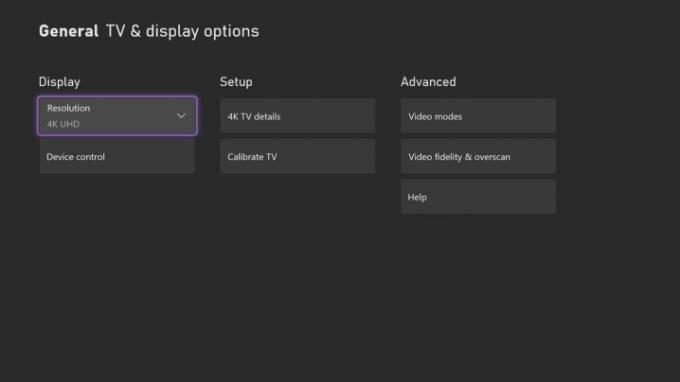
Xbox Series X sposoban je za 4K izlaz do 120 Hz, ali morat ćete prilagoditi svoje video postavke kako biste postigli tu vrstu vjernosti. Prije promjene bilo kakvih postavki na vašem Xboxu, provjerite je li spojen na vaš TV pomoću priloženog HDMI kabela na
HDMI 2.1 priključak. Bilo koji HDMI priključak će raditi, ali HDMI 2.1 je jedini standard koji može isporučiti 4K na 120 Hz, kao i značajke poput promjenjiva brzina osvježavanja i auto niska latencija.Preporučeni videozapisi
S pravilno povezanom serijom X, pokrenite je i krenite na postavke Jelovnik. Postoji nekoliko načina da dođete tamo, ali najlakši je pritiskom na Xbox gumb za prikaz vodiča, a zatim prelazite na svoj Profil ikonu i pomicanjem prema dolje do postavke.
u postavke izbornik, pratite Općenito > Opcije TV-a i zaslona da biste vidjeli izlazne postavke. Prva postavka koju treba prilagoditi je izlazna razlučivost. Odaberite razlučivost koja odgovara vašem zaslonu (4K za većinu modernih televizora). S postavljenom rezolucijom vratite se i odaberite 4K TV detalji. Ovdje možete vidjeti koje razlučivosti, stope osvježavanja i HDR verzije vaš TV podržava, kao i na kojim će aplikacijama raditi.
Zatim se vratite na opcije prikaza i odaberite Video načini. Ovaj izbornik je sveobuhvatno područje za različite postavke zaslona i trebali biste uključiti sve što možete. Ako vaš TV ne podržava određenu značajku - kao što je brzina osvježavanja od 50 Hz za neki PAL sadržaj - postavka će biti zasivljena. Jedini okvir koji biste trebali ostaviti neoznačenim je Dopusti YCC 4:2:2. Postoji mnogo tehničkih detalja, ali ukratko, YCC 4:2:2 je metoda video kompresije koja zahtijeva manje propusnosti od RGB-a, što je korisno za kompatibilnost sa starijim 4K zaslonima.
To je to što se tiče video postavki, ali nemojte još izaći iz opcija prikaza. Postoji još jedna postavka za podešavanje.
Uključite HDMI-CEC
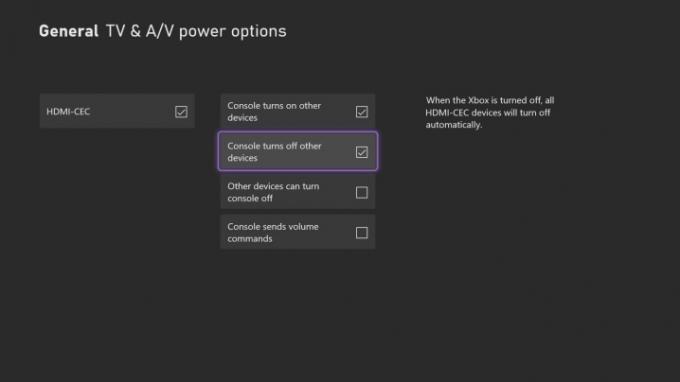
u Opcije TV-a i zaslona izbornik — pronađeno praćenjem Postavke > Općenito > Opcije TV-a i zaslona ako ste preskočili dolje — odaberite Kontrola uređaja. Ovdje možete uključiti HDMI-CEC, što vašem Xboxu omogućuje da kontrolira vaš TV i postavke zvuka bez potrebe za više daljinskih upravljača. Trebat će vam TV s HDMI priključkom koji podržava HDMI-CEC i da svoju seriju X spojite na taj priključak.
Nakon što uključite HDMI-CEC, imat ćete četiri dodatne mogućnosti. Preporučujemo uključivanje Konzola uključuje druge uređaje i Konzola isključuje druge uređaje, barem. Uz ova dva označena, vaš TV i zvučni sustav pratit će stanje napajanja vašeg Xboxa, tako da ako uključite Xbox, uključit će se i vaš TV. Također možete provjeriti Konzola šalje naredbe za glasnoću ako imate medijski daljinski upravljač, što je posebno korisno ako svoj Xbox koristite za više od igranja.
Čudna patka je Drugi uređaji mogu isključiti konzolu. Ova postavka osigurava da svi vaši HDMI-CEC uređaji slijede isto stanje napajanja, tako da bi isključivanje TV-a isključilo i Xbox. Preporučujemo da ovu postavku ostavite isključenom jer može uzrokovati neugodno štucanje. Ako imate A/V prijemnik spojen, na primjer, i želite isključiti svoje zvučnike kako biste mogli igrati sa slušalicama, isključivanje prijemnika također bi isključilo vaš Xbox.
Prilagodite gumb za snimanje
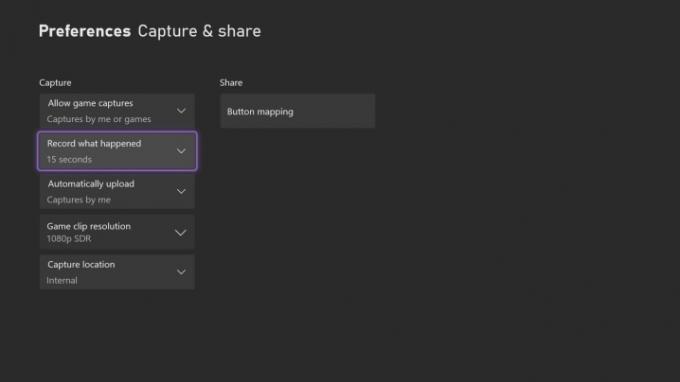
u postavke izbornik, pomaknite se prema dolje do Postavke i odaberite Snimite i podijelite. U ovom izborniku možete prilagoditi što Uhvatiti gumb radi na vašem kontroleru Xbox Series X, kao i razlučivost i trajanje vaših snimaka. Ključne postavke ovdje su tri donje: Automatski prijenos, Razlučivost isječka igre i Lokacija snimanja.
Prema zadanim postavkama, Xbox Series X će automatski prenijeti snimke zaslona koje napravite Xbox Live. To možete isključiti ili možete dopustiti igrama da učitaju snimke zaslona uz one koje vi napravite. Rezolucija isječka igre je prema zadanim postavkama postavljena na 1080p SDR s vremenom snimanja od jedne minute. Preporučujemo da postavku povećate na 4K HDR, koji ima ograničenje od 30 sekundi. Sve preko toga, i trebat će vam karticu za snimanje.
Konačno, Capture Location je prema zadanim postavkama postavljen na internu pohranu Xboxa, pa čak i sa vanjski tvrdi disk povezani, ne možete odmah promijeniti ovu postavku. Ako na vanjskom tvrdom disku imate instalirane igre, trebat će vam druga za snimanje. Xbox Series X zahtijeva određeni datotečni sustav — pojam koji opisuje kako uređaji čitaju podatke iz pohrane — tako da će vam trebati vanjski disk namijenjen isključivo za snimanje.
Stvorite ključ za goste
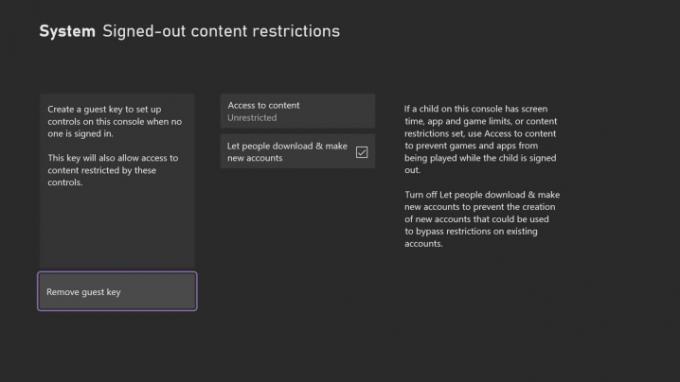
Ovo nije obvezna postavka, ali je korisna ako imate više ljudi koji možda žele pristup vašem Xboxu kada niste u blizini. u postavke izbornik, pratite Sustav > Ograničenja sadržaja za odjavljenu osobu. Ovdje možete izraditi ključ za goste koji omogućuje drugima da se prijave i koriste vaš Xbox bez potrebe za posebnim računom. Korisno je za one koji ne žele napraviti račun, ali i za dopuštanje drugima da koriste vaš Xbox bez davanja pristupa vašim podacima o plaćanju u Microsoft Storeu.
Nakon što postavite ključ za goste, također možete ograničiti sadržaj za odjavljene korisnike na temelju ocjene, kao i odabrati mogu li odjavljeni korisnici stvarati račune i preuzimati aplikacije. Ove su postavke prema zadanim postavkama neograničene, stoga ih svakako promijenite ako želite zaključati svoju konzolu. Ovo je prvi korak u postavljanju roditeljskog nadzora na vašem Xbox Series X.
Učinite početni zaslon svojim

Zadani početni zaslon Xbox Series X baca sve Microsoftove aplikacije na vas i traži od vas da sortirate ruševine. Srećom, sortiranje je jednostavno. Na početnom zaslonu pritisnite Promjena pogleda gumb — nasuprot Početak gumb — za otvaranje izbornika za prilagodbu.
Ovdje postoji nekoliko postavki, uključujući opcije pristupačnosti i postavke za vašu temu. Gledamo u Prilagodite početnu stranicu karticu koja je prema zadanim postavkama učitana s Microsoftovim aplikacijama. Izbrišite ono što ne želite pritiskom na x i naručite ono što želite pomoću A dugme. Ne postoji određeni način za postavljanje vašeg početnog zaslona - to je na kraju krajeva prilagođavanje - ali preporučujemo dodavanje Game Passa i Microsoft Storea, barem, kao i vaših omiljenih igara. Ako želite, možete ukloniti neke od manje korištenih opcija poput Microsoft Rewards.
Imajte na umu da brisanje aplikacije s početnog zaslona ne briše je s vaše konzole. Bez obzira što je na vašem početnom zaslonu, sve svoje aplikacije možete pronaći u Moje igre i aplikacije Jelovnik.
Učinite vodič vlastitim
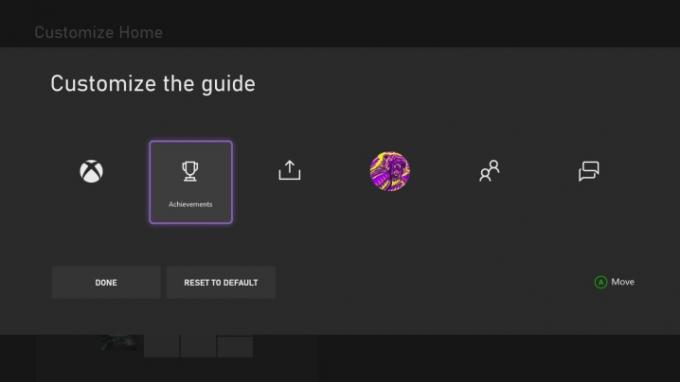
Prije odlaska iz Prilagodite početnu stranicu izbornik, odaberite Prilagodite vodič. Ovaj izbornik vam omogućuje da prilagodite način na koji se vodi - izbornik koji se pojavljuje kada pritisnete Xbox gumb na vašem upravljaču — postavljen je. Možete se prebacivati između postojećih kartica kako želite. Na primjer, možete premjestiti Apostignuće da bude zadana kartica koja se otvara. Nažalost, možete premjestiti samo postojeće opcije. Ne možete ništa dodati ili ukloniti.
Povežite Alexa ili Google Assistant
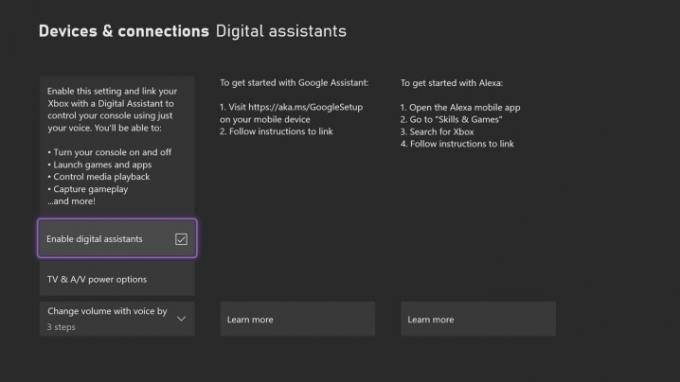
Kinect je nestao, a Microsoft vjerojatno ga ne vraća. Ipak, i dalje možete izdavati glasovne naredbe svom Xbox Series X. To je samo putem Amazon Alexa ili Google Assistant. Da biste uključili glasovne naredbe, idite na postavke izbornik i slijedite Uređaji i veze > Digitalni pomoćnici. Jedina postavka koju trebate promijeniti na svom Xbox Series X je Omogućite digitalne pomoćnike. Također možete postaviti koliko su oštre promjene glasnoće kada glasnoću prilagođavate glasom.
Iako ne morate ništa drugo mijenjati na svom Xboxu, morat ćete slijediti upute na ovom zaslonu za Google Assistant ili Alexa.
Uključite mrežni prijenos (ako imate drugi Xbox)
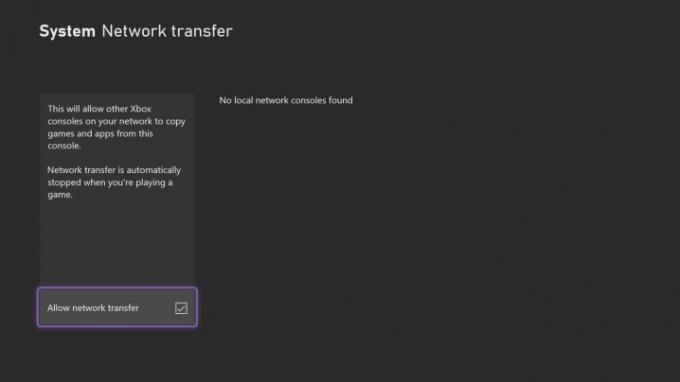
Ako imate više Xbox sustava - bez obzira jesu li Series X|S ili Xbox One - možete prenijeti svoje igre i aplikacije preko svih njih koristeći svoju lokalnu mrežu. Da biste uključili značajku, slijedite Postavke > Sustav > Sigurnosno kopiranje i prijenos > Mrežni prijenos. Vaš Xbox Series X automatski će otkriti druge Xbox sustave na vašoj mreži i sve dok uključite značajku, automatski će prenositi igre i aplikacije između njih. Imajte na umu da se prijenosi pauziraju tijekom igranja igara.
Ako imate spor internet ili ne želite previše žvakati svoje podatke, možete prenijeti svoje igre i aplikacije pomoću vanjskog tvrdog diska. Izaberi Prijenos tvrdog diska u Sigurnosno kopiranje i prijenos izbornik za to.
Prilagodite način pokretanja i napajanja
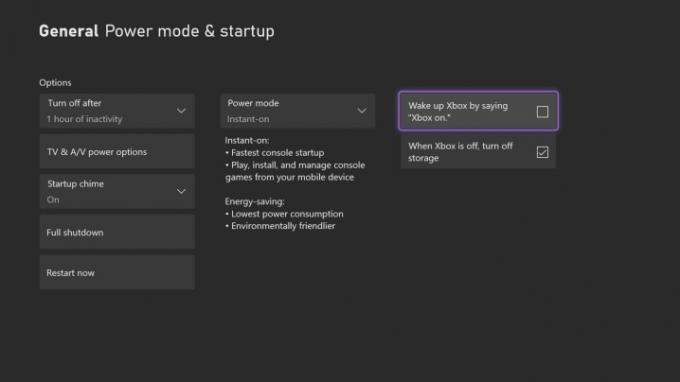
u postavke izbornik, pratite Općenito > Način napajanja i pokretanje kako biste pronašli postavke napajanja vašeg Xbox Series X. Ovdje postoji mnogo postavki, ali ne morate ih sve mijenjati. Najprije postavite vrijeme automatskog isključivanja — prema zadanim postavkama postavljeno na jedan sat neaktivnosti. Zatim odaberite želite li uključiti zvono pri pokretanju i prijeđite na Načini napajanja postavljanje.
Instant-On je zadani način napajanja, koji koristi više energije za brže pokretanje vašeg Xboxa. Ako vam ne smeta čekanje ili samo želite trošiti manje električne energije, ovo možete postaviti na Ušteda energije.
Pored te postavke, pronaći ćete još dvije. Prema zadanim postavkama, vaš Xbox će se probuditi ako kažete "Xbox on", i isključit će vašu pohranu kada je Xbox isključen. Preporučujemo da napustite Kada je Xbox isključen, isključite pohranu postavka je provjerena, ali je možete isključiti Probudite Xbox govoreći "Xbox On" ako ne planirate koristiti glasovne značajke.
Postavite svoje lokacije za instalaciju i snimanje
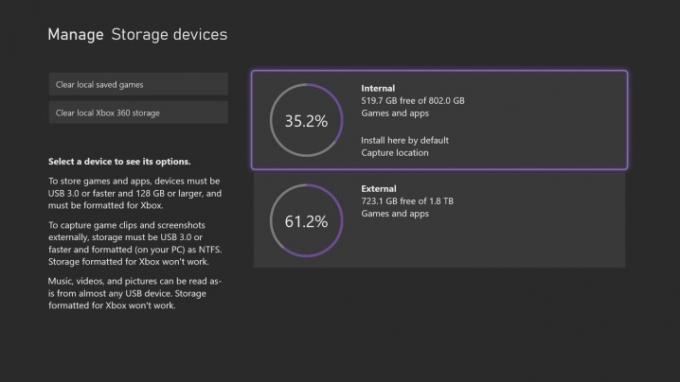
Xbox Series X dolazi s 1TB prostora za pohranu, ali to nije onoliko koliko je bilo prije nekoliko godina. Iako ćete željeti instalirati serije X igara na superbrzu internu pohranu kako biste iskoristili brzinu konzole, možete instalirati svoje druge igre na vanjsku pohranu za dodatni prostor. Isto tako, svoje snimke možete spremiti u vanjsku pohranu.
Ne možete oboje istovremeno, nažalost. Za razliku od PS5, ne možete izabrati da instalirate određene aplikacije na jedan disk, a druge aplikacije na drugi. Ipak, dobro je znati gdje je postavka. Možete ga pronaći slijedeći Postavke > Sustav > Pohrana. Odatle odaberite svoj uređaj za pohranu da biste ga postavili kao mjesto snimanja ili instalacije.
Upotrijebite upravljač za prijavu
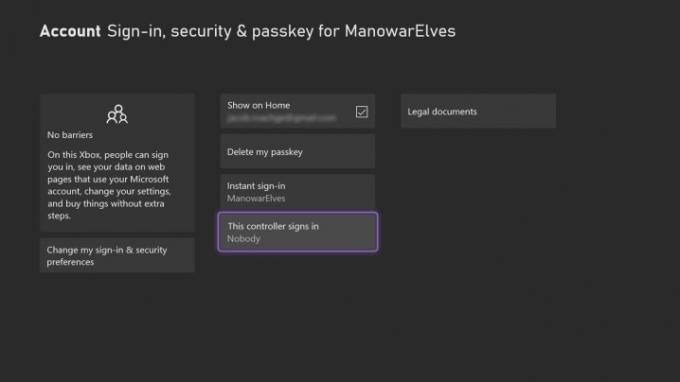
Xbox Series X nikada vas ne obavještava tijekom postavljanja, ali možete koristiti svoj kontroler za automatsku prijavu na svoj račun. u postavke izbornik, pratite Račun > Prijava, Sigurnost i pristupni ključ. Ovdje možete promijeniti svoje postavke prijave, poput traženja lozinke svaki put kada pokrenete konzolu ili samo kada kupujete.
Trenutačna prijava uključena je prema zadanim postavkama, što znači da će se vaš glavni račun automatski prijaviti ako vam nije potrebna lozinka. To možete promijeniti samo na trenutnu prijavu s određenim kontrolerom uključivanjem Ovaj kontroler se prijavljuje opcija. Ako imate više kontrolera i korisnika, možete dodijeliti svaki račun kontroleru, dajući vam sigurnost i uvjerljivost u isto vrijeme.
Preporuke urednika
- Najbolje nadolazeće igre Xbox Series X: 2023. i kasnije
- Microsoft je dobio slučaj FTC-a, uklanjajući najveću prepreku Xbox-a u kupnji Activision Blizzard
- Najbolje igre za Xbox Series X za 2023
- Xbox Game Pass dodaje jednu od najboljih trkaćih igara u 2022. ovog mjeseca
- Crni Xbox Series S s 1TB SSD-om izlazi u rujnu




